Πώς μπορώ να δημιουργήσω αντίγραφα ασφαλείας του λογαριασμού μου στο Instagram — TechCult
Miscellanea / / April 06, 2023
Το Instagram έχει προσθέσει ένα εργαλείο που σας δίνει τη δυνατότητα να κατεβάσετε ένα πλήρες αντίγραφο ασφαλείας του λογαριασμού σας στο Instagram, μαζί με σχόλια, ιστορίες και αναρτήσεις που σας αρέσουν, ενώ μπορείτε επίσης να δημιουργήσετε αντίγραφα ασφαλείας των συνομιλιών σας στο Instagram. Τώρα έχετε ένα αντίγραφο όλων των δεδομένων που έχετε δημοσιεύσει ποτέ στο προφίλ σας, κάτι που αποτελεί πλεονέκτημα. Αν θέλετε να μάθετε περισσότερα σχετικά με τη δημιουργία αντιγράφων ασφαλείας του Instagram, βρίσκεστε στο σωστό μέρος. Φέρνουμε έναν χρήσιμο οδηγό που θα σας διδάξει πώς να δημιουργείτε αντίγραφα ασφαλείας των συνομιλιών Instagram και πώς δημιουργείται αντίγραφα ασφαλείας του Instagram στο iCloud. Επίσης, θα μάθετε πώς να επαναφέρετε το αντίγραφο ασφαλείας του Instagram.
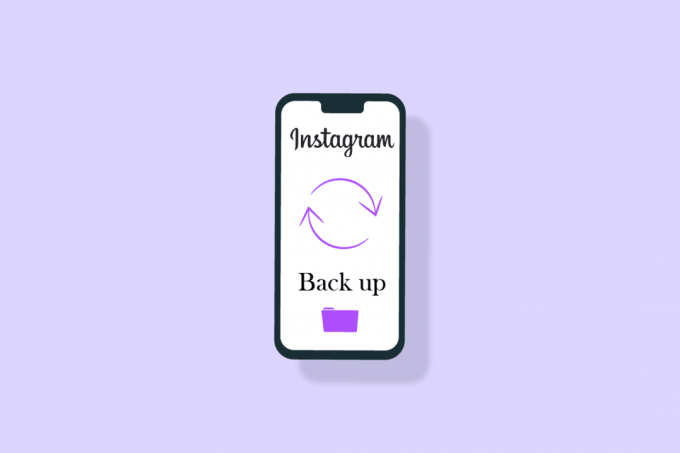
Πίνακας περιεχομένων
- Πώς μπορώ να δημιουργήσω αντίγραφα ασφαλείας του λογαριασμού μου στο Instagram
- Το Instagram έχει αντίγραφο ασφαλείας;
- Δημιουργείται αντίγραφο ασφαλείας του Instagram στο iCloud;
- Χρειάζεται αντίγραφο ασφαλείας του Instagram στο iCloud;
- Δημιουργείται αντίγραφο ασφαλείας του IG; Δημιουργείται αντίγραφο ασφαλείας του Instagram;
- Τι θα συμβεί αν δεν δημιουργήσετε αντίγραφα ασφαλείας του Instagram;
- Πόσο καιρό πριν το Instagram είναι το Backup;
- Πώς μπορώ να δημιουργήσω αντίγραφα ασφαλείας του Instagram μου;
- Πώς μπορώ να δημιουργήσω αντίγραφα ασφαλείας του Instagram και να το διαγράψω;
- Πώς μπορώ να δημιουργήσω αντίγραφα ασφαλείας των συνομιλιών μου στο Instagram;
- Πώς μπορώ να ανακτήσω τις διαγραμμένες φωτογραφίες μου στο Instagram;
- Πώς μπορώ να δημιουργήσω αντίγραφα ασφαλείας του Instagram στο iCloud;
- Πώς να επαναφέρετε το αντίγραφο ασφαλείας του Instagram;
Πώς μπορώ να δημιουργήσω αντίγραφα ασφαλείας του λογαριασμού μου στο Instagram
Θα μάθετε τι είναι το αντίγραφο ασφαλείας του Instagram και εάν μπορείτε να κάνετε λήψη και επαναφορά του εφεδρικού αντιγράφου Instagram περαιτέρω σε αυτό το άρθρο. Συνεχίστε να διαβάζετε για να μάθετε περισσότερα σχετικά με αυτό λεπτομερώς.
Το Instagram έχει αντίγραφο ασφαλείας;
Ναί. Όσον αφορά τα αντίγραφα ασφαλείας, το Instagram είναι αρκετά προσεκτικό. Πιθανώς θα χρειαστεί λίγος χρόνος για την ανάκτηση του λογαριασμού σας εάν χαθεί, αλλά τουλάχιστον θα έχετε ένα αντίγραφο των εικόνων σας και άλλες πληροφορίες να βοηθήσει στη διαδικασία.
Ίσως χρειαστεί να κάνετε λήψη του αντιγράφου ασφαλείας χρησιμοποιώντας έναν υπολογιστή, επειδή μπορεί να διαρκέσει έως και έως 48 ώρες να δημιουργήσει ένα. Το να είσαι έτοιμος για την πιο απίθανη κατάσταση είναι ο στόχος αντίγραφο ασφαλείας δεδομένων. Η IG προσφέρει στους χρήστες μια δυνατότητα που μπορεί να βοηθήσει στην αποφυγή της πλήρους απώλειας των δεδομένων του λογαριασμού τους, εάν έχουν ο λογαριασμός επρόκειτο να παραβιαστεί, να αποκλειστεί ή να διαγραφεί, παρόλο που η επιλογή δημιουργίας αντιγράφων ασφαλείας μπορεί να μην είναι αυτή αποτελεσματικός.
Δημιουργείται αντίγραφο ασφαλείας του Instagram στο iCloud;
Οχι. Συμβαίνει μόνο αν δώσεις άδεια. Εάν δεν έχετε επιλέξει να δημιουργήσετε αντίγραφα ασφαλείας των δεδομένων της εφαρμογής στο αντίγραφο ασφαλείας του iCloud, η σχετική εφαρμογή δεν αποθηκεύει τα δεδομένα σας αλλού. Η IG δεν θα έχει εγκατεστημένα τα δεδομένα σας όταν επαναφέρετε το αντίγραφο ασφαλείας. Θα πρέπει να συμπεριλάβετε μόνο μια εφαρμογή στο δικό σας Αντίγραφα ασφαλείας iCloud εάν θέλετε να αποθηκεύσετε τα δεδομένα και τις επιλογές διαμόρφωσής του. Ωστόσο, το Instagram σας το επιτρέπει κατεβάστε τα δεδομένα σας απευθείας από την εφαρμογή, ώστε να μπορείτε να το κάνετε όποτε το επιλέξετε. Επομένως, το IG δεν δημιουργεί απαραίτητα αντίγραφα ασφαλείας στο iCloud.
Διαβάστε επίσης: Τα κορυφαία 15 καλύτερα εργαλεία παράκαμψης ξεκλειδώματος iCloud
Χρειάζεται αντίγραφο ασφαλείας του Instagram στο iCloud;
Οχι. Σε γενικές γραμμές, εάν εξαιρέσετε μια εφαρμογή από το Instagram σας, θα πρέπει να διαμορφώσετε αυτήν την εφαρμογή από την αρχή, σαν να την είχατε μόλις εγκαταστήσει εάν χρειαστεί ποτέ να επαναφέρετε αυτήν τη συσκευή. Η εφαρμογή θα κατέβει σε ολοκαίνουργια κατάσταση χωρίς ρυθμίσεις δεδομένων ή διαμόρφωσης, αλλά σημειώστε ότι αυτό δεν θα εμποδίσει την επανεγκατάσταση του πραγματικού προγράμματος ως μέρος της επαναφοράς του iCloud.
Αλλά δεν χρειάζεται απαραίτητα να ανησυχείτε για τη δημιουργία αντιγράφων ασφαλείας του Instagram στο iCloud γιατί Το Instagram σάς επιτρέπει να κάνετε λήψη ή αποθήκευση όλων των δεδομένων σας, συμπεριλαμβανομένων φωτογραφιών, μηνυμάτων, βίντεο και άλλων, εντός της ίδιας της εφαρμογής.
Δημιουργείται αντίγραφο ασφαλείας του IG; Δημιουργείται αντίγραφο ασφαλείας του Instagram;
Ναί. Όλοι μπορούν να δημιουργήσουν αντίγραφα ασφαλείας του λογαριασμού τους στο Instagram εάν γνωρίζουν τα διαπιστευτήρια σύνδεσής τους. Παρέχεται στους χρήστες μια μέθοδος που βοηθά στην αποφυγή της πλήρους απώλειας των δεδομένων του λογαριασμού τους εάν ο λογαριασμός τους παραβιαστεί, αποκλειστεί ή τερματιστεί.
Τι θα συμβεί αν δεν δημιουργήσετε αντίγραφα ασφαλείας του Instagram;
Τα αντίγραφα ασφαλείας δεν απαιτούνται γενικά για πλατφόρμες κοινωνικής δικτύωσης όπως το Instagram, επειδή σπάνια χάνουν δεδομένα. Ωστόσο, σε ορισμένες περιπτώσεις, μπορεί να επιλέξετε να διαγράψετε τον λογαριασμό σας ή να ανησυχείτε ότι η υπηρεσία θα σταματήσει να λειτουργεί ή θα περιορίσει την πρόσβασή σας. Είναι ένα εργαλείο που βοηθά στην αποτροπή της πλήρους απώλειας των δεδομένων του λογαριασμού τους.
Εάν δεν δημιουργήσετε αντίγραφα ασφαλείας του λογαριασμού σας στο Instagram, οι συνέπειες αναφέρονται παρακάτω:
- Δεν είναι δυνατή η ανάκτηση διαγραμμένων φωτογραφιών και βίντεο
- Θα χαθούν αναρτήσεις που έγιναν σε προφίλ
Πιθανώς θα χρειαστεί λίγος χρόνος για την ανάκτηση του λογαριασμού σας εάν χαθεί, αλλά τουλάχιστον θα έχετε ένα αντίγραφο των εικόνων σας και άλλες πληροφορίες για να βοηθήσετε στη διαδικασία. Είναι καλό να αναλάβετε τα δεδομένα σας και να εκτελέσετε ένα ελάχιστο ένα ετήσιο αντίγραφο ασφαλείας.
Πόσο καιρό πριν το Instagram είναι το Backup;
Μόλις ζητηθεί για δημιουργία αντιγράφων ασφαλείας στο Instagram, το Instagram θα σας συνδέσει με ένα ή περισσότερα αρχεία, συμπεριλαμβανομένων συνδέσμων προς τις φωτογραφίες σας, σχολίων, λεπτομερειών προφίλ και άλλου περιεχομένου. Μπορείτε να συλλέξετε τα δεδομένα και να τα στείλετε μέσω email σε εσάς 48 ώρες. Η αποστολή αυτού του email μπορεί να διαρκέσει έως 14 ημέρες. Είναι καλύτερο να αποθηκεύσετε τα αρχεία σας αμέσως μόλις λάβετε το σύνδεσμο email γιατί ισχύει μόνο για τέσσερις μέρες μετά την παραλαβή του. Διαβάστε περισσότερα για να μάθετε πώς να δημιουργείτε αντίγραφα ασφαλείας του Instagram.
Πώς μπορώ να δημιουργήσω αντίγραφα ασφαλείας του Instagram μου;
Είναι πολύ απλό να κατεβάσετε ένα αντίγραφο όλων των δεδομένων σας στο Instagram. Ακολουθήστε αυτά τα βήματα για να δημιουργήσετε αντίγραφα ασφαλείας του Instagram σας στο Instagram:
1. Ανοιξε το Ίνσταγκραμ εφαρμογή στο δικό σας Android ή iOS συσκευές.
Σημείωση: Βεβαιωθείτε ότι είστε συνδεδεμένοι στο λογαριασμό σας.

2. Πατήστε στο Καρτέλα προφίλ από την κάτω δεξιά γωνία της οθόνης.
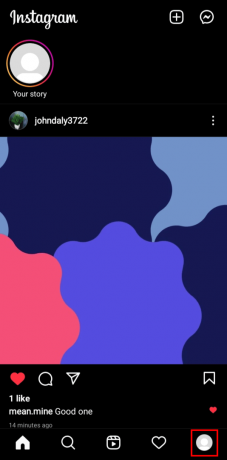
3. Πατήστε στο Χάμπουργκερεικόνισμα από την πάνω δεξιά γωνία.

4. Πατήστε Η δραστηριότητά σας από το μενού στο κάτω μέρος της οθόνης.
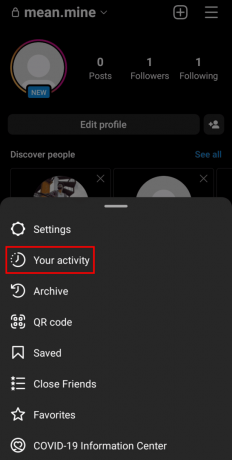
5. Πατήστε Κατεβάστε τις πληροφορίες σας.

6. Πληκτρολογήστε το δικό σας διεύθυνση ηλεκτρονικού ταχυδρομείου και πατήστε επάνω Αίτημα λήψης.
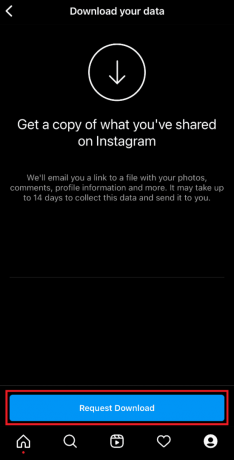
7. Εισάγετε Κωδικός πρόσβασης Instagram και πατήστε επάνω Επόμενο.
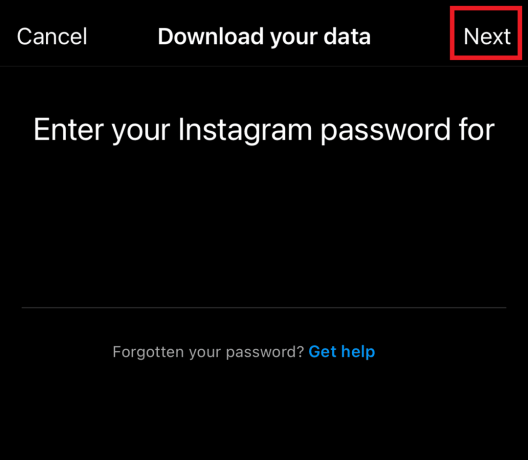
8. Πατήστε Εγινε.
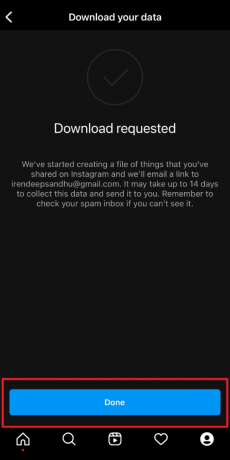
9. Ανοιξε το έλαβε αλληλογραφία με το αρχείο δεδομένων IG και πατήστε επάνω Λήψη πληροφοριών.

Διαβάστε επίσης: Πώς να εκτελέσετε την ανάκτηση μηνυμάτων Instagram
Πώς μπορώ να δημιουργήσω αντίγραφα ασφαλείας του Instagram και να το διαγράψω;
Ακολούθησε το βήματα παραπάνω για να δημιουργήσετε αντίγραφα ασφαλείας του Instagram σας. Τώρα θα δούμε πώς να απενεργοποιήστε προσωρινά το προφίλ σας στο Instagram ή Διέγραψε τοεντελώς.
Για να απενεργοποιήσετε τον λογαριασμό, διαβάστε τον οδηγό μας Πώς να διαγράψετε οριστικά τον λογαριασμό Instagram και να εφαρμόσει το ίδιο.
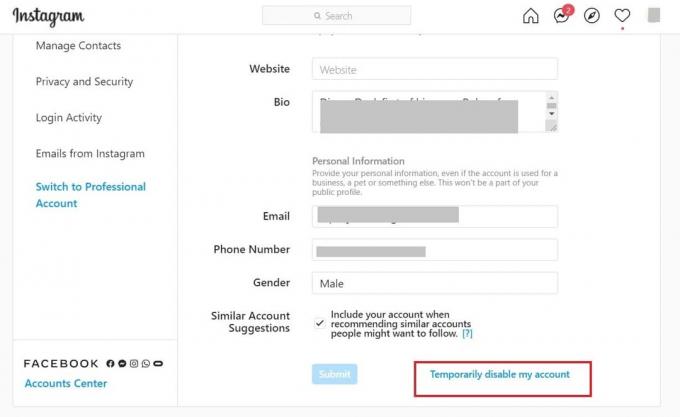
Πώς μπορώ να δημιουργήσω αντίγραφα ασφαλείας των συνομιλιών μου στο Instagram;
Για να απαντήσετε στο επόμενο ερώτημά σας σχετικά με τον τρόπο δημιουργίας αντιγράφων ασφαλείας των συνομιλιών μου στο Instagram, ακολουθήστε τα βήματα που αναφέρονται παρακάτω για να πραγματοποιήσετε λήψη δεδομένων από τον λογαριασμό ιστού σας στο IG. Μπορείς εύκολη δημιουργία αντιγράφων ασφαλείας συνομιλίες σας στο Instagram όταν κάνετε λήψη των δεδομένων από το Instagram. Διαβάστε περαιτέρω.
Σημείωση: Κάθε μέθοδος ανάκτησης για τη δημιουργία αντιγράφων ασφαλείας των συνομιλιών Instagram απαιτεί το πληροφορίες σύνδεσης για τον λογαριασμό σας στο Instagram.
1. Επισκέψου το Ίνσταγκραμ ιστοσελίδα στο πρόγραμμα περιήγησής σας.
2. Εισάγετε όνομα χρήστη και Κωδικός πρόσβασης προς την Σύνδεση στον λογαριασμό σας.
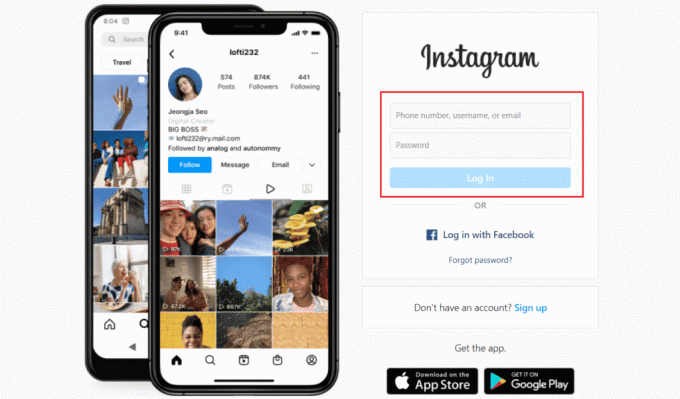
3. Τώρα, κάντε κλικ στο εικονίδιο προφίλ> Προφίλ επιλογή.
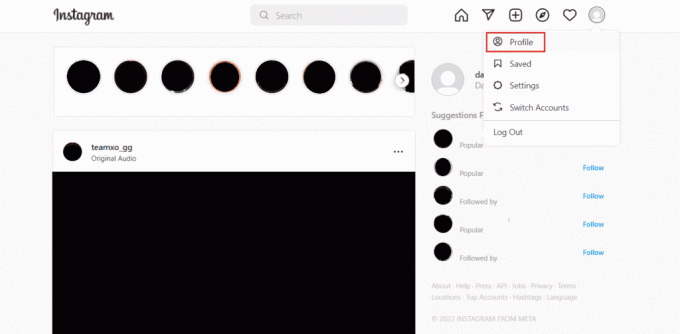
4. Τώρα, κάντε κλικ στο Επεξεργασία προφίλ Απο πάνω.

5. Κάντε κλικ στο Απόρρητο και ασφάλεια από το αριστερό παράθυρο.

6. Κάντε κύλιση προς τα κάτω προς τα κάτω και κάντε κλικ στο Αίτημα λήψης.
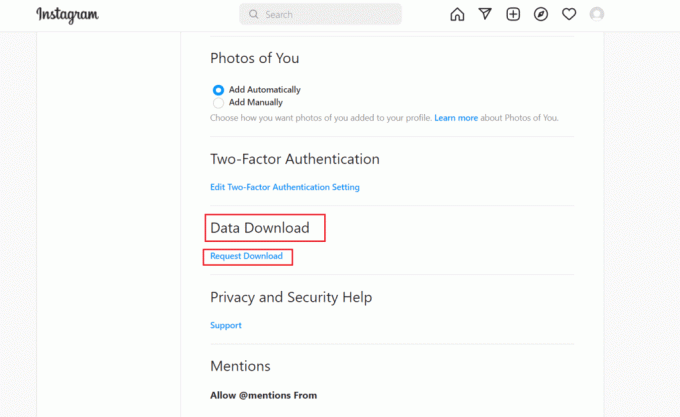
7. Τώρα, εισάγετε ένα διεύθυνση ηλεκτρονικού ταχυδρομείου, επιλέξτε HTML ή JSONκαι κάντε κλικ στο Επόμενο.
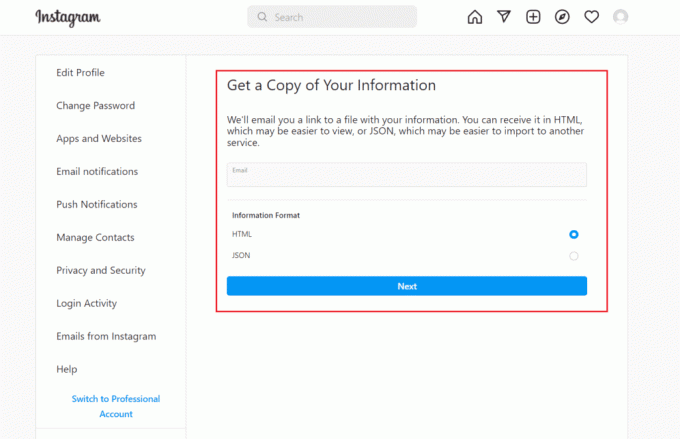
8. Τώρα, εισάγετε το δικό σας Κωδικός πρόσβασης και κάντε κλικ στο Αίτημα λήψης.
9. Θα λάβετε το δεδομένα λήψης στο δικό σου διεύθυνση ηλεκτρονικού ταχυδρομείου εντός 14 ημερών.
10. Μετά την παραλαβή του δεδομένα στο email σας, Κάνε κλικ στο Λήψη πληροφοριών επιλογή.
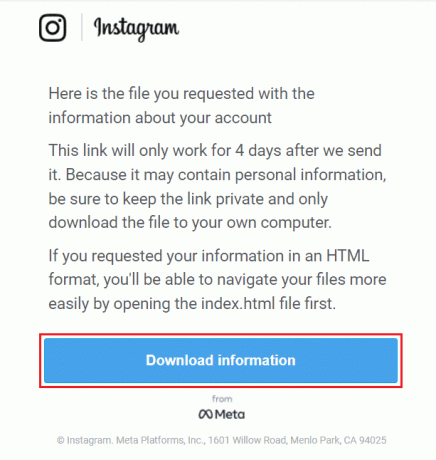
11. Θα ανακατευθυνθείτε στο σελίδα σύνδεσης. Εισάγετε διαπιστευτήρια λογαριασμού και κάντε κλικ στο Σύνδεση.
12. Στη συνέχεια, κάντε κλικ στο Λήψη πληροφοριών.
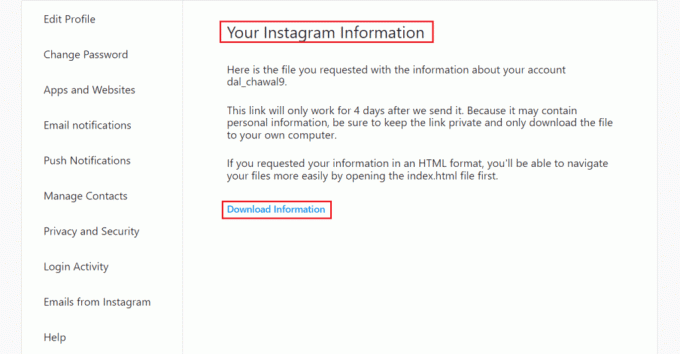
13. Επόμενο, ανοίγω φερμουάρ το ληφθέν αρχείο.
14. Ανοίξτε το φάκελο και αναζητήστε το Φάκελος σχολίων που μου αρέσουν.
15Α. Εάν η μορφή είναι HTML, τα δεδομένα σας θα ανοίξουν στο προεπιλεγμένο πρόγραμμα περιήγησης.
15Β. Εάν η μορφή είναι JSON, κάντε δεξί κλικ πάνω του και επιλέξτε Ανοιγμα με να διαλέξεις το δικό σου προεπιλεγμένο πρόγραμμα περιήγησης για να δείτε σχόλια που σας αρέσουν στο Instagram.
Διαβάστε επίσης: Πώς να μπείτε στον λογαριασμό σας iCloud
Πώς μπορώ να ανακτήσω τις διαγραμμένες φωτογραφίες μου στο Instagram;
Όταν επιλέγετε να διαγράψετε μια φωτογραφία, ένα βίντεο, έναν κύλινδρο ή μια ιστορία, διαγράφεται αμέσως από τον λογαριασμό σας και τοποθετείται στο Διαγράφηκε πρόσφατα Ενότητα. Οι μη αρχειοθετημένες διαγραμμένες ιστορίες θα παραμείνουν στο φάκελο για έως και 24 ώρες. Μετά από 30 ημέρες, όλα τα άλλα θα καταστραφούν αμέσως. Για να δημιουργήσετε αντίγραφα ασφαλείας των φωτογραφιών IG, μπορείτε να ακολουθήσετε το βήματα που αναφέρονται παραπάνω. Συνεχίστε να διαβάζετε για να μάθετε πώς να επαναφέρετε το αντίγραφο ασφαλείας του Instagram.
Σημείωση: Μπορείτε να αποκτήσετε πρόσβαση στο διαγραμμένο περιεχόμενό σας για το επόμενο 30 μέρες. Στη συνέχεια, μπορείτε να επιλέξετε να το επαναφέρετε ή να το διαγράψετε οριστικά. Ή μπορείτε να κάνετε λήψη των δεδομένων από το IG και να δημιουργήσετε αντίγραφα ασφαλείας όλων, συμπεριλαμβανομένων των εικόνων, των συνομιλιών και των βίντεό σας.
Πώς μπορώ να δημιουργήσω αντίγραφα ασφαλείας του Instagram στο iCloud;
Ακολούθησε το παραπάνω βήματα για να κατεβάσετε τα δεδομένα σας. Το Instagram ενδέχεται να μην σας στείλει ένα σύνδεσμο λήψης έως και 48 ώρες για να μπορείτε να δημιουργήσετε αντίγραφα ασφαλείας και να το επαναφέρετε όποτε θέλετε. Για λόγους ασφάλειας και ασφάλειας, ορισμένα από τα δεδομένα που έχετε καταργήσει ενδέχεται να διατηρηθούν προσωρινά, αλλά δεν θα εμφανίζονται όταν προβάλλετε ή πραγματοποιείτε λήψη των δεδομένων σας.
Πατήστε το σύνδεσμο στο email που λάβατε αφού το λάβετε για να το αποθηκεύσετε Αρχείο ZIP που περιέχει τα δεδομένα σας. Ο σύνδεσμος θα λήξει μετά τέσσερις μέρες εάν δεν κατεβάσετε το υλικό κατά τη διάρκεια αυτής της περιόδου. Αποθηκεύστε το φάκελο στο δικό σας σκληρός δίσκος εάν χρησιμοποιείτε υπολογιστή, δημιουργήστε αντίγραφα ασφαλείας του σε μια υπηρεσία όπως iCloud ή Dropbox. Για πρόσβαση στα δεδομένα σας, αποσυμπιέστε το αρχείο.
1. Ακολούθησε το βήματα που αναφέρονται παραπάνω σε αυτό το άρθρο για να κατεβάστε το αρχείο αντιγράφου ασφαλείας του λογαριασμού IG σας.
2. Τώρα, ανοίξτε το Λήψεις φάκελο στο Mac σας.
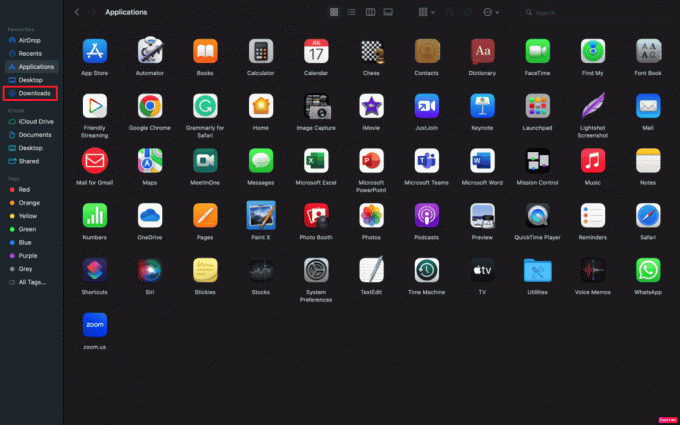
3. Κάντε δεξί κλικ στο Αρχείο αντιγράφων ασφαλείας IG και κάντε κλικ στο αντίγραφο από το μενού περιβάλλοντος.
4. Τώρα, πηγαίνετε στο iCloud Drive ντοσιέ.
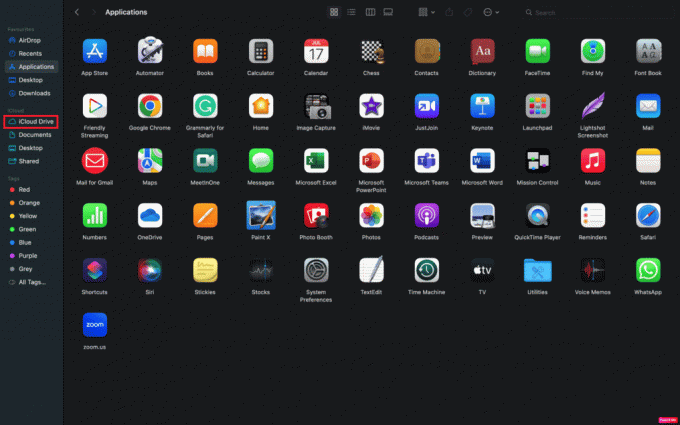
5. Κάντε δεξί κλικ στην κενή περιοχή και κάντε κλικ στο ΕπικόλλησηΕίδος από το μενού περιβάλλοντος.
Πώς να επαναφέρετε το αντίγραφο ασφαλείας του Instagram;
Μπορείτε να διαβάσετε και να ακολουθήσετε το βήματα που αναφέρονται παραπάνω για να αποθηκεύσετε και να επαναφέρετε το αντίγραφο ασφαλείας IG στο iCloud για να το ανακτήσετε όποτε θέλετε.
Συνιστάται:
- Το προστατευτικό φακού κάμερας iPhone επηρεάζει την ποιότητα της εικόνας;
- Πώς να προσθέσετε πολλά βίντεο σε μία ιστορία Instagram
- Πώς να αρχειοθετήσετε ή να καταργήσετε την αρχειοθέτηση αναρτήσεων στο Instagram
- Πώς να ανακτήσετε τον διαγραμμένο λογαριασμό Instagram
Ελπίζουμε ότι βρήκατε αυτές τις πληροφορίες χρήσιμες και ότι σας βοήθησαν να μάθετε εάν μπορείτε να κάνετε λήψη και επαναφορά Backup Instagram. Μη διστάσετε να επικοινωνήσετε μαζί μας με τις ερωτήσεις και τις προτάσεις σας μέσω της ενότητας σχολίων. Επίσης, ενημερώστε μας τι θέλετε να μάθετε στη συνέχεια.
Ο Pete είναι συγγραφέας ανώτερου προσωπικού στην TechCult. Ο Pete λατρεύει την τεχνολογία όλων των πραγμάτων και είναι επίσης ένας άπληστος DIYer στην καρδιά. Έχει μια δεκαετία εμπειρίας στο να γράφει οδηγίες, χαρακτηριστικά και οδηγούς τεχνολογίας στο διαδίκτυο.



